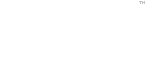Автоматическая загрузка объявлений Интернет-партнера
Для автоматической загрузки объявлений на сайт необходимо:
- Запросить доступ на FTP.
- Подготовить архив с фотографиями (если к объявлениям прилагаются фотографии).
- Составить файл с объявлениями в формате “CSV”.
Доступ на FTP
Для выполнения автоматической загрузки объявлений Интернет-партнера на сайт требуется получить доступ на FTP. Для этого необходимо отправить запрос на получение логина/пароля по адресу: partner@irr.by.
Запрос должен быть следующего вида:
Тема письма: Доступ на FTP – Название компании Интернет-партнера
Текст письма:
Прошу предоставить логин/пароль для доступа на FTP.
Название Интернет-партнера: (название компании)
Ссылка на страницу на сайте irr.by: (ссылка на персональную страницу Интернет-Партнера, например, http://company.irr.by)
E-mail: (адрес, на который зарегистрирована учетная запись Интернет-партнера, отображается на странице «Настройки» - «Профиль» в поле «Электронная почта»).
Подготовка архива с фотографиями
Для того чтобы подготовить архив с фотографиями необходимо:
- Поместить фотографии в одну папку. Папка должна содержать только фото и не должна иметь вложенных папок, иначе при загрузке фотографий будут возникать ошибки и фотографии не будут загружены.Фото должны иметь формат JPG и не превышать 800px в длину. Названия фотографий могут состоять только из букв латинского алфавита или цифр.
- Выделить все фотографии в созданной папке комбинацией клавиш Ctrl+A и нажать правой кнопкой мыши на выделенную область. В появившемся меню выберать опции «Add to archive…» (Добавить в архив).
- В открывшемся окне настройки параметров архива выбрать формат архива «ZIP», указать название архива «pictures.zip» и подтвердить сохранение, нажав кнопку «ОК».
- Выложить полученный архив с фотографиями и файл с объявлениями в папку Интернет-партнера на FTP.
Составление файла с объявлениями в формате “CSV”
Для создания файла в формате «CSV» необходимо:
- Открыть шаблон рубрики, в которую предполагается подача объявлений.
Каждая колонка таблицы является полем для заполнения. Колонки, выделенные красным цветом, являются обязательными для заполнения. Одно объявление должно занимать только одну строку таблицы.
Удалять шапку, столбцы таблицы или менять порядок следования столбцов не разрешается. В результате удаления или перестановки столбцов неизбежно возникновение ошибок, в результате которых объявления не будут загружены на сайт. - Заполнить обязательные и необязательные поля.
Поля, выделенные красным цветом, являются обязательными для заполнения. В случае если эти поля останутся пустыми или будут заполнены значениями не из словарей, могут возникать ошибки, в результате которых объявления не попадут на сайт
В тексте всех полей таблицы не должно присутствовать знака «;» (точка с запятой). Все знаки «;» (точка с запятой) должны быть заменены на знак «,» (запятая). - Сохранить файл в формате «CSV».
Для сохранения файла необходимо зайти в меню «Файл» - «Сохранить как».
В появившемся окне не меняя названия файла-шаблона выбрать из выпадающего списка «Тип файла» CSV (разделители – запятые) (*csv) и нажать «Сохранить». - Выложить файла на FTP
В папку Интернет-партнера на FTP необходимо поместить строго по порядку три файла:
- Файл в формате “CSV”с объявлениями.
- В папку должен быть помещен именно файл в формате “csv ”, а не “xls”. В противном случае объявления не будут загружены на сайт из-за возникновения ошибок.
- Архив фотографий (pictures.zip)
- Пустой файл «end.txt».
Файл end.txt должен быть добавлен в папку в последнюю очередь. Без этого файла объявления не будут загружены на сайт.
Чтобы создать файл «end.txt» необходимо:
- Открыть программу «Блокнот» («Пуск» - «Программы»- «Стандартные» -«Блокнот»).
- Сохранить файл, выбрав в меню «Файл» опцию «Сохранить как».
- Ввести в поле «Имя файла» значение "end.txt" и подтвердить сохранение нажав кнопку «Сохранить».
Чтобы зайти в папку на FTP Интернет-партнера необходимо:
- Открыть программу «Проводник» («Пуск» - «Программы» - «Стандартные» - «Проводник»)
- В открывшемся окне в адресной строке ввести адрес: ftp://93.125.111.236/ и нажать «Enter».
- В появившемся окне ввести полученные значения логина и пароля и нажать кнопку «Вход».
- После того, как вход на FTP выполнен необходимо скопировать в корневую папку имеющиеся файлы в следующем порядке: файл в формате “CSV”с объявлениями, архив фотографий (pictures.zip), пустой файл «end.txt»
После того, как на FTP будут загружен последний файл (end.txt), запустится процесс обработки объявлений.